Почему файл пдф открывается через браузер: решаем проблему




Нужно скачать или отредактировать PDF-документ,
а он висит во вкладке браузера и ничего сделать нельзя? В статье разберем,
почему пдф файл открывается только в браузере, как отключить эту функцию и
какую программу для работы с пдф лучше использовать.
Прежде чем начать, напомним, что такое пдф.
Это формат для текстовых файлов с изображениями для корректного показа материалов
на любом устройстве. Ниже расскажем, почему файлы пдф стали открываться
в браузере и как решить эту проблему.
Не хотите пользоваться просмотрщиком в браузере?
Заменить его сможет специализированная программа!
Содержание
- ПДФ файл открывается в браузере: как отменить
- Как сделать, чтобы PDF всегда открывался через программу
- Как отключить открытие PDF файлов в Google Chrome
- Как отключить открытие PDF файлов в Яндекс.Браузер
- Заключение
ПДФ файл открывается в браузере: как отменить
Почему pdf открывается в браузере? Веб-платформы стремятся облегчить
работу пользователей и постоянно добавляют различные плагины и расширения.
Так появился встроенный сервис для просмотра пдф файлов во вкладках браузеров.
С его помощью пользователь мгновенно получает доступ к содержимому документа. Это удобно, если нужно ознакомиться с
материалами, без скачивания на ПК.
Если при работе нужны копирование, редактирование или печать документов PDF, то
такие функции доступны только в десктопных специальных программах. Причины для
отключения встроенных просмотрощиков PDF-файлов в браузерах:
- Из-за открытия в браузере забываете скачать документ;
- Нет необходимости просматривать файлы перед скачиванием;
- Требуется автоматизация загрузки без переходов по вкладкам;
- Работаете в десктопной программе для пдф файлов.
Отключить встроенный сервис для просмотра пдф можно на любой веб-платформе.
Разберем короткие шаги, как это сделать в Google Chrome и Яндекс.Браузере.
Как сделать, чтобы PDF всегда открывался через программу
Разберем шаги на примере с приложением PDF Commander. Adobe Reader больше не работает на территории РФ,
поэтому мы отдали предпочтение программе от российского разработчика,
которая не уступает зарубежному ПО.
- Скачайте бесплатно приложение и установите
на компьютер, следуя подсказкам Мастера установки.
- На ПК нажмите на документ в PDF формате правой кнопкой мыши.
В примере пдф по умолчанию открывается через Гугл Хром.
- Наведите курсор мышки на «Открыть с помощью» и в предложенных вариантах спуститесь в самый низ,
кликните «Выбрать другое приложение».
Это необходимо, чтобы выставить настройки по умолчанию в будущем.
- В открывшемся окне найдите программу PDF Commander.
Один раз кликните по названию софта и поставьте галочку внизу,
чтобы файлы пдф всегда открывались с помощью приложения. Нажмите ОК.
- Документ откроется в программе и можно приступать к его редактированию и другим изменениям.
В дальнейшем пдф файлы будут открываться сразу в ней.
- создание файлов с нуля, настройка текстов, добавление таблиц, графиков;
- редактирование содержимого – добавление и изменение изображений, текста, закладок, печатей, подписей и штампов;
- защита официальных документов паролем, изменение метаданных, замазка и скрытие частей текста;
- сохранение и конвертация PDF в форматы JPEG, TIFF, GIF, PNG, EMF, BMP и другие.
Программа подходит для решения задач в бизнесе,
обучении и в личных целях для чтения книг, гайдов, инструкций и прочего.
Как отключить открытие PDF файлов в Google Chrome
Инструкция подойдет для отключения просмотра пдф файлов на всех операционных системах:
- Зайдите в Google Chrome и выберите в правом верхнем меню значок с
3 вертикальными точками, перейдите в «Настройки».
Делать это можно с любой страницы, режим настроек откроется
в новой вкладке.
- В меню слева выберите «Конфиденциальность и безопасность»
и затем в центре страницы перейдите в «Настройки сайтов».
- Внизу страницы нажмите на «Дополнительные настройки контента», чтобы открыть скрытое меню.
В нем перейдите во вкладку «PDF-файлы».
- Измените настройки, выбрав пункт «Скачивать PDF-файлы».
Теперь документы будут автоматически загружаться на компьютер, а не открываться в браузере.
Всего за 4 шага можно отключить открытие PDF-материалов в Гугл Хроме.
При необходимости, вернуть функцию можно аналогично в любое время.
Как отключить открытие PDF файлов в Яндекс.Браузер
Почему документы пдф открываются в браузере Яндекса? Такие настройки стоят по умолчанию. Чтобы отключить,
следуйте по шагам в инструкции. Она сработает на всех операционных системах:
- Нажмите на 3 горизонтальные черты в правом верхнем меню и выберите «Настройки».
- В левом меню нажмите на «Инструменты» и пролистайте список настроек до «Просмотр файлов».
- Нажав кнопкой мыши, уберите галочку рядом с «Открывать в браузере PDF-файлы».
Изменения сохраняются автоматически, закройте вкладку с настройками.
Заключение
Теперь вы знаете почему pdf открывается в браузере, как убрать эту функцию в
Гугл Хроме и Яндексе. Для других веб-платформ действия будут аналогичными,
главное найти встроенный сервис в настройках браузера.
Чтобы работать на компьютере с материалами формата ПДФ было комфортно и
безопасно, используйте программу для пдф файлов от отечественных разработчиков.
Софт имеет простой интерфейс и русскоязычную техподдержку, куда можно обратиться в
случае проблем или для предложений о внедрении дополнительных функций.
Актуальные статьи
Нужен многофункциональный редактор и
конвертер для PDF?
Скачайте 100% рабочую версию!
Интернет, Программное обеспечение
- 05.11.2022
- 2 492
- 0
- 06.11.2022
- 11
- 11
- 0
- Содержание статьи
- Google Chrome
- Microsoft Edge
- Mozilla Firefox
- Яндекс Браузер
- Добавить комментарий
Большинство современных браузеров имеют встроенный просмотрщик PDF файлов, с помощью которого они позволяют просматривать любой PDF файл, который вы открываете на веб-странице, или скачиваете с какого-нибудь веб-сайта. Если такое поведение браузера вас не устраивает, и вы хотите открывать PDF файлы с помощью другой программы на компьютере, то для этого нужно будет выполнить не сложную настройку браузера по инструкциям ниже.
Google Chrome
- Открываем меню браузера, и выбираем пункт «Настройки«.
- Открываем раздел настроек «Конфиденциальность и безопасность«.
- Открываем раздел «Настройки сайтов«.
- Находим пункт «PDF файлы«. Если он отсутствует — нажимаем на надпись «Дополнительные настройки контента«, чтобы увидеть полный список, в котором должен быть необходимый нам пункт настроек.
- В открывшихся настройках PDF-файлов, выбираем параметр «Скачивать PDF-файлы«.
Microsoft Edge
- Открываем меню браузера, и там выбираем пункт «Настройки«.
- В левом боковом меню быстрых переходов, выбираем пункт «Файлы cookie и разрешения сайтов«.
- В списке разрешений следует найти пункт «PDF-документы«, и открыть его.
- Включаем опцию «Всегда скачивать файлы PDF«.
Mozilla Firefox
- Открываем меню браузера, и выбираем пункт «Настройки«.
- Прокручиваем содержимое окна настроек, до тех пор, пока не будет найдена секция «Файлы и приложения«. Там же будет находится раздел «Приложения«, где в списке следует найти «Формат переносимых документов (PDF)«.
- В соседней колонке «Действие«, нужно открыть выпадающее меню и выбрать «Использовать приложение Windows…«.
Яндекс Браузер
- Открываем настройки браузера, вызвав главное меню, и выбрав в нем пункт «Настройки«.
- В левой панели быстрого перехода выбираем «Инструменты«.
- Здесь следует найти раздел «Просмотр файлов«, и в нем отключить опцию «Открывать в браузере PDF-файлы«.
Перейти к содержанию
На чтение 2 мин Просмотров 4.6к. Опубликовано 25.03.2022
Некоторым пользователям не нравится, что PDF файлы открываются непосредственно в самом браузере, будь-то Яндекс Браузер или Google Chrome, хотя это достаточно удобно! В этой статье, я расскажу как изменить программу открытия PDF файлов на Adobe reader.
Заметьте! По данной инструкции вы можете изменить программу просмотра файлов на любой другой просмотрщик ПДФ, который вам нравится и установлен на вашем ПК.
Отключаем открытие pdf в браузерах
Сменить приложение для открытия PDF файлов очень просто:
- Найдите любой документ и кликните по нему правой кнопкой мышки и выберите в меню «Открыть с помощью» (обратите внимание, сейчас у меня ПДФ открываются Яндекс Браузером).
- Далее перейдите к пункту меню «Выбрать другое приложение» и в открывшемся окне укажите программу с помощью которой вы хотите открывать свои PDF файлы.У меня это будет Adobe Reader.
- Так же не забудьте установить флажок, «Всегда использовать это приложение для открытия .pdf файлов».
На этом настройка завершена, попробуйте открыть любой файл и он должен открыться в указанном вами приложении.

Администратор
«Админы делятся на тех, кто не делает бэкапы, и тех, кто уже делает». Народная мудрость.
- Автоматически
-
После перехода по ссылке на скачивание файла он автоматически открывается в Браузере.
Чтобы открывать PDF-файлы в Браузере:
-
Нажмите .
-
В разделе Просмотр файлов включите опцию Открывать в браузере PDF-файлы.
-
- Вручную
-
Используйте один из способов:
-
Откройте на компьютере папку с файлом и перетащите его в окно Браузера.
-
В Браузере нажмите клавиши Ctrl + O и выберите нужный файл.
-
Если вы не хотите открывать PDF-файлы в Браузере, вы можете:
-
В правом верхнем углу окна Браузера нажмите значок
.
-
Найдите в списке загрузок любой PDF-файл.
-
Нажмите правой кнопкой мыши название файла.
-
Отключите опцию Использовать быстрый просмотр для PDF.
-
Нажмите .
-
В разделе Просмотр файлов отключите опцию Открывать в браузере PDF-файлы.
Сохранять PDF-файлы на компьютер
Примечание. Если вы хотите, чтобы после сохранения на компьютер файлы автоматически открывались для просмотра, включите опцию Открывать PDF автоматически.
Открывать PDF-файлы в другой программе
- Автоматически
-
После перехода по ссылке на скачивание файла он автоматически открывается в Браузере.
- Вручную
-
Используйте один из способов:
-
Откройте на компьютере папку с файлом и перетащите его в окно Браузера.
-
В Браузере нажмите клавиши Ctrl + O и выберите нужный файл.
-
- Создать закладку в электронной книге
-
Чтобы создать закладку, нажмите в правом верхнем углу Браузера значок
(он станет красным). Чтобы убрать закладку, нажмите значок еще раз.
- Перейти к списку закладок
-
-
Нажмите в верхнем левом углу Браузера .
-
Нажмите кнопку Закладки.
-
- Перейти к оглавлению книги
-
-
Нажмите в верхнем левом углу Браузера .
-
Нажмите кнопку Оглавление.
-
-
Увеличить масштаб: Ctrl + Плюс.
-
Уменьшить масштаб: Ctrl + Минус.
-
Установить для страницы масштаб 100%: Ctrl + 0.
Используйте горячие клавиши также для других действий.
-
Увеличить масштаб: ⌘ + Плюс.
-
Уменьшить масштаб: ⌘ + Минус.
-
Установить для страницы масштаб 100%: ⌘ + 0.
Используйте горячие клавиши также для других действий.
-
Перейдите по ссылке на скачивание книги.
-
В правой части Умной строки нажмите значок
.
-
В контекстном меню выключите опцию Открывать <название формата> автоматически.
-
В правой части Умной строки нажмите кнопку Сохранить.
-
Перейдите в настройки компьютера.
-
В поиске введите Выбор стандартных приложений для типов файлов.
-
Если для PDF-файлов стоит Yandex, выберите другое приложение.
-
Перейдите в Finder и найдите PDF-файл.
-
Правой кнопкой мыши вызовите контекстное меню.
-
Нажмите .
-
Если по умолчанию стоит Яндекс Браузер, выберите другое приложение.
-
Отметьте пункт Всегда открывать в приложении.
-
Сохраните изменения.
-
Найдите PDF-файл.
-
Правой кнопкой мыши вызовите контекстное меню.
-
Нажмите Открыть в другом приложении. Система автоматически распознает ваш выбор и при следующем открытии файла она выберет последнее приложение.
-
XML
-
CSS
-
TXT
-
SXW
-
PRD, PRS
-
TMD, TMV
-
PRV
Файлы после скачивания открываются в Браузере
Чтобы файл сохранился в Загрузки:
Файлы открываются в Браузере, хотя опция «Открывать в браузере PDF-файлы» выключена
Проверьте настройки операционной системы:
Какие еще форматы файлов можно открыть в Браузере?
Содержание
- Устранение неполадок при просмотре файлов PDF в Интернете
- Симптомы
- Обновление Reader или Acrobat
- Устранение неисправностей PDF-файла
- Обновите или перезагрузите страницу
- Попробуйте открыть другой PDF-файл
- Попробуйте открыть PDF-файл со своего жесткого диска
- Устранение неполадок и изменение настроек браузера
- Используйте другой веб-браузер
- Переключитесь в режим совместимости (Internet Explorer)
- Перезагрузите компьютер и попробуйте открыть PDF-файл еще раз
- Удалите временные файлы Интернета (Internet Explorer, Firefox и Chrome)
- Сбросьте установку «Отобразить PDF-файл в браузере» (Acrobat/Reader X и более ранние версии)
- Просмотрите PDF-файл в 32-разрядной версии Internet Explorer или Safari (только ОС Windows Vista)
- Отображение документа PDF в браузере | Acrobat, Acrobat Reader
- Internet Explorer
- Как изменить программу по умолчанию для PDF в Windows 10
- № 1. С помощью параметров Windows
- № 2. С помощью контекстного меню
- Почему не открывается PDF-формат в браузере Google Chrome
- Основные причины и пути их решения
- Способ 1: обновление Google Chrome до актуальной версии
- Способ 2: установка специального расширения
- Способ 3: конфигурация настроек Google Chrome
- Pdf формат открывается в браузере
Устранение неполадок при просмотре файлов PDF в Интернете
Устранение распространенных проблем, возникающих при просмотре PDF-файлов с веб-сайта.
Симптомы
Общие признаки, когда невозможно посмотреть PDF-файл в Интернете:
Для устранения некоторых распространенных проблем при отображении PDF-файлов выполните указанные действия в следующем порядке: обновите Reader или Acrobat, устраните неисправности PDF-файла, проверьте настройки браузера, восстановите или переустановите Reader или Acrobat.
Обновление Reader или Acrobat
Adobe выпускает пакеты бесплатных обновлений безопасности раз в три месяца. Убедитесь в том, что вы обновили свое приложение Reader или Acrobat до последней версии. Обновления зачастую содержат исправления часто встречающихся проблем. Загрузите последнее бесплатное обновление.
Открыть Reader или Acrobat.
Выберите «Справка» > «Проверить наличие обновлений».
Acrobat 9 и более ранние версии: при наличии обновления оно загрузится автоматически.
Acrobat X и XI: нажмите Обновление, а затем Установить.
Acrobat DC: перейдите к следующему шагу.
В появившемся диалоговом окне «Средство обновления» нажмите Загрузить.
После завершения загрузки нажмите на значок установки Acrobat. В окне «Средство обновления Acrobat» нажмите Установить.
После установки обновления перезагрузите компьютер и проверьте, открывается ли PDF-файл.
Устранение неисправностей PDF-файла
Обновите или перезагрузите страницу
Часто после перезагрузки страницы в браузере PDF-файл полностью загружается.
Попробуйте открыть другой PDF-файл
Попробуйте открыть другой PDF-файл. Например, попробуйте открыть в своем браузере эту типовую форму. Если эта форма открывается в Acrobat или Reader, возможно, PDF-файл поврежден или неисправен веб-сервер. Если возможно, свяжитесь с лицом или компанией, отвечающей за работу веб-сайта.
Попробуйте открыть PDF-файл со своего жесткого диска
Проверьте, открывается ли PDF-файл в вашем веб-браузере с жесткого диска. Для этого необходимо сохранить PDF-файл на компьютер.
В веб-браузере выполните одно из следующих действий:
Нажмите «Обзор».
(Только в ОС Windows) В меню «Тип файлов» выберите Все файлы.
Найдите в своем компьютере PDF-файл, выберите его и нажмите Открыть.
Если он открылся, проблема в веб-сайте, на котором вы хотели просмотреть файл. Свяжитесь с лицом или компанией, отвечающей за работу веб-сайта.
Устранение неполадок и изменение настроек браузера
Используйте другой веб-браузер
Просмотру PDF могут препятствовать определенные условия на компьютере, например настройки безопасности или cookie-файлы браузера. Часто самое быстрое решение – попробовать открыть страницу с помощью другого браузера. Попробуйте любой из следующих неиспользованных браузеров:
Список браузеров, совместимых с приложениями Reader и Acrobat, см. в разделе Совместимые веб-браузеры.
Переключитесь в режим совместимости (Internet Explorer)
Некоторые веб-сайты лучше отображаются в режиме совместимости в браузере Internet Explorer. В режиме совместимости страница отображается, как в предыдущей версии браузера.
Подробную информацию о том, как переключиться в данный режим, см. в разделе Устранение проблем отображения с помощью режима совместимости.
Перезагрузите компьютер и попробуйте открыть PDF-файл еще раз
Перезагрузите компьютер и откройте веб-страницу еще раз. Перезагрузка позволяет очистить память и кэш компьютера. Часто проблему отображения файлов можно устранить, просто перезагрузив компьютер.
Удалите временные файлы Интернета (Internet Explorer, Firefox и Chrome)
Очистите кэш браузера (иногда называется временные файлы Интернета), чтобы убедиться, что вы просматриваете свежую версию страницы.
Будьте внимательны при выборе параметров. Очистите только кэш браузера. Если удалить все временные файлы Интернета, можно удалить cookie-файлы с данными входа в систему и предпочтениями. В большинстве браузеров можно выбрать тип удаляемого содержимого.
Чтобы узнать, как очистить кэш браузера, см. следующие статьи:
Internet Explorer 7: Удалить историю просмотра
Сбросьте установку «Отобразить PDF-файл в браузере» (Acrobat/Reader X и более ранние версии)
Чтобы устранить проблему с просмотром файла, попробуйте сбросить установки отображения в браузере.
В приложении Reader или Acrobat щелкните правой кнопкой мыши в окне документа и выберите Установки отображения страниц.
Из списка слева выберите Интернет.
Отключите параметр Отображать PDF-файлы в браузере и нажмите ОК.
Попробуйте открыть PDF-файл с веб-сайта еще раз.
Просмотрите PDF-файл в 32-разрядной версии Internet Explorer или Safari (только ОС Windows Vista)
Это относится только к пользователям ОС Windows Vista с браузером Internet Explorer 9 или более ранней версии.
В ОС Windows Acrobat и Reader являются 32-разрядными приложениями.При попытке открыть PDF-файл в 64-разрядной версии Internet Explorer, он откроется в приложении Acrobat или Reader, а не в Internet Explorer.
Только Reader 10.1, Acrobat 10.1 и более поздние версии поддерживают Internet Explorer 9.
Чтобы убедиться, что вы пользуетесь 32-разрядной версией Internet Explorer, выполните следующие действия:
В Internet Explorer выберите Справка > Об Internet Explorer. (В некоторых версиях Internet Explorer для этого необходимо выбрать знак вопроса в правом верхнем углу.)
Источник
Отображение документа PDF в браузере | Acrobat, Acrobat Reader
Плагин Acrobat/Acrobat Reader для веб-браузеров работает на межплатформенной архитектуре плагинов NPAPI, которая уже более 10 лет поддерживается всеми основными веб-браузерами. Некоторые браузеры больше не поддерживают архитектуру NPAPI, и, следовательно, плагин Acrobat/Acrobat Reader в них не работает и файлы PDF не открываются. К таким браузерам относятся следующие:
Internet Explorer
Internet Explorer 11 использует плагин на базе ActiveX. Выполните указанные ниже действия, чтобы настроить Internet Explorer для использования плагина Acrobat/Acrobat Reader для открытия файлов PDF.
Откройте Internet Explorer и выберите Сервис > Надстройки.
В разделе «Типы надстроек» выберите Панели инструментов и расширения.
В меню «Отображать» выберите Все надстройки.
В списке надстроек выберите Adobe PDF Reader.
Если дополнение Adobe PDF Reader не отображается, попробуйте установить в меню другие параметры. Например, в некоторых системах дополнение появляется при выборе параметра «Запуск без получения разрешения».
Нажмите кнопку Включить или Отключить (они включают/отключают выбранный плагин):
Кнопка Включить позволяет надстройке Adobe PDF Reader открывать файлы PDF в браузере.
Кнопка Отключить отключает надстройку, что не позволит ей открывать файлы PDF в браузере.
Дополнительная информация представлена в разделе справки Internet Explorer Управление надстройками в Internet Explorer.
Источник
Как изменить программу по умолчанию для PDF в Windows 10
Если Вы пользуетесь Windows 10, по умолчанию документы PDF открывает браузер Microsoft Edge, который значительно улучшен в сравнении с Explorer, и предлагает более оптимальный интерфейс, высокую скорость работы, обновленный функционал. Тем не менее Edge не поддерживает редактирование и для этого необходимо воспользоваться более адаптированной программой.
Исходя из этого существует ряд способов установить в качестве PDF-просмотрщика любую более удобную программу, например, Foxit Reader или Adobe Acrobat Reader.
№ 1. С помощью параметров Windows
Первая цепочка операций, которые Вы должны сделать содержит такие пункты: меню «Пуск»→ «Параметры» →»Система».
Далее выберите «Приложения по умолчанию» → «Выбор стандартных приложений для типов файлов».
В левой колонке находиться «Файл PDF», рядом с которым вкладка Microsoft Edge → в отрывшемся меню выберите необходимый Вам ридер, например Foxit Reader.
№ 2. С помощью контекстного меню
Кликните правой кнопкой мыши на PDF-документе → «Открыть с помощью» → «Выбрать другое приложение».
Нажмите на нужное приложение, отметьте галочку на пункте «Всегда использовать это приложение для открытия pdf-файлов» → ОК.
Если необходимой программы в списке нет, выберите пункт «Еще приложения» → проскрольте до «Найти другое приложение на этом компьютере».
Готово. Теперь у всех PDF-файлов изменятся значки, исходя из выбранной программы.
Источник
Почему не открывается PDF-формат в браузере Google Chrome
Существует несколько причин, почему не открывается PDF в браузере Chrome. При просмотре документов, их загружает встроенное в обозреватель средство. Зачастую ошибка появляется из-за устаревшей версии хрома или интегрированной утилиты DPF Viewer. Разберем, что делать, если возникают такие проблемы.
Основные причины и пути их решения
В большинстве случаев у пользователей возникают аналогичные проблемы, из-за которых не открывается PDF в Google Chrome. Самыми распространенными являются:
Существует несколько проверенных и эффективных способов, которые помогут решить возникшую проблему. Пошагово рассмотрим их более подробно.
Способ 1: обновление Google Chrome до актуальной версии
Встроенное средство для просмотра документов DPF регулярно улучшается. Разработчики исправляют ошибки в каждом обновлении, поэтому рекомендуется поддерживать обозреватель в актуальном состоянии. Вместе с загрузкой апдейтов оптимизируется работа просмотрщика.
Чтобы обновить Гугл Хром, действуйте так:
Откроется новая вкладка, где можно посмотреть информацию о версии программы. Если доступны обновления, то отобразится соответствующая кнопка. Чтобы загрузить их, нажмите на нее, дождитесь окончания установки, затем перезагрузите браузер.
На официальном сайте разработчиков размещена всегда актуальная версия Хрома. В некоторых случаях достаточно скачать и запустить установочный файл. Новые элементы инсталлируются поверх старых, при этом пользовательские данные останутся неизменны.
Способ 2: установка специального расширения
Если обновление браузера не дало результата, то возможно установить стороннее расширение, которое работает с документами в формате PDF. Найти его можно в официальном магазине плагинов Chrome.
На примере самого распространенного расширения PDF Viewer разберем, как им пользоваться:
После этого перезапустите Google Chrome и попробуйте открыть документ в PDF-формате. Плагин должен автоматически открыть его и стать основным средством для просмотра.
Некоторые расширения позволяют не только просматривать документы, но и редактировать их, а также конвертировать файлы. Например, через плагин PDF Merge информацию можно скачать, а Smart PDF позволит объединить или преобразовать документы в другие форматы.
Способ 3: конфигурация настроек Google Chrome
Некоторые документы, например, Firmex, Гугл Хром не способен открыть, поскольку они являются защищенными. В этом случает потребуется загрузка файлов, чтобы потом посмотреть его в специализированном программном обеспечении на компьютере.
Чтобы открыть защищенный PDF-файл, переконфигурируйте настройки Google Chrome:
После изменения настроек файлы в формате PDF будет не открываться в окне обозревателя, а скачиваться на жесткий диск ПК в соответствующую папку. Отсюда их можно открыть с помощью специализированного софта, например, Foxit Reader или Adobe Reader.
Если в Google Chrome не открывается документ в формате PDF, то для начала рекомендуется обновить обозреватель. Вместе с ним загрузятся апдейты для всех встроенных средств и утилит. Также может помочь установка стороннего расширения или изменение настроек, после которого файлы будут скачиваться, а не открываться в новой вкладке Хрома.
Источник
Pdf формат открывается в браузере
У меня с недавних пор файлы pdf и сохраняются, и открываются в Опере. Мне это жутко не нравится, я не могу сохранить слои и в будущем их отредактировать и Так далее. Помогите убрать это, пожалуйста.
Дополнено (1). Фотошопа в списке программ нет
Дополнено (2). Мне нужно, чтобы pdf открывался только в фотошопе, и нормально сохранялся.
Дополнено (3). Вот окно, которое выдаёт.
Мб у тебя нету нормального софта, ну типа офиса, через который это нужно открывать, настрой просто желаемую программу через которую хочешь открывать, по умолчанию
Так есть же функция сохранить открытый файл в Firefox и в Chrome. А для редакитрования есть обычный Adobe PDF reader.
Правой кнопкой по файлу-свойства-выбери программу по умолчанию для открытия файла
Чтение PDF файлов
Новая версия программы Adobe Reader 11 доступна для загрузки. Скачайте русский Adobe Reader прямо сейчас!
Источник

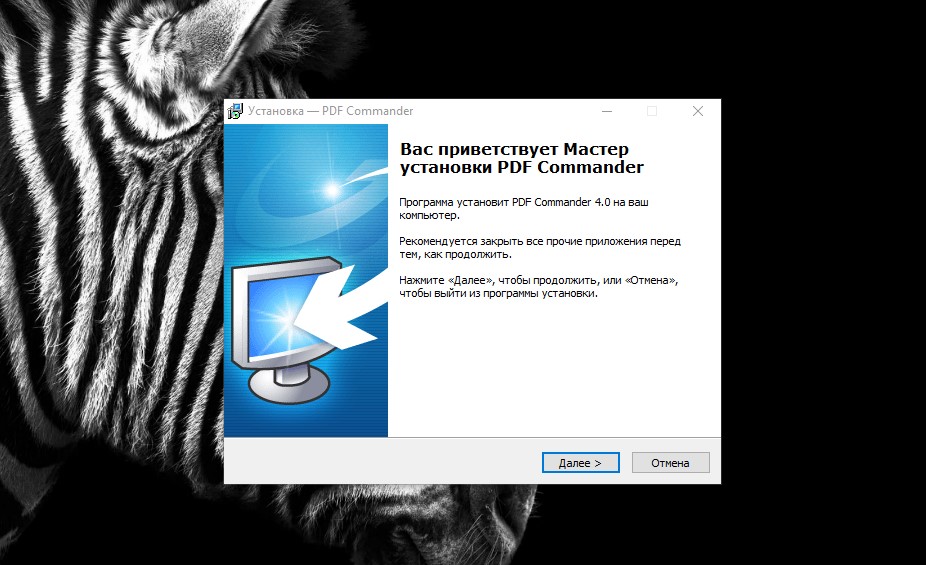
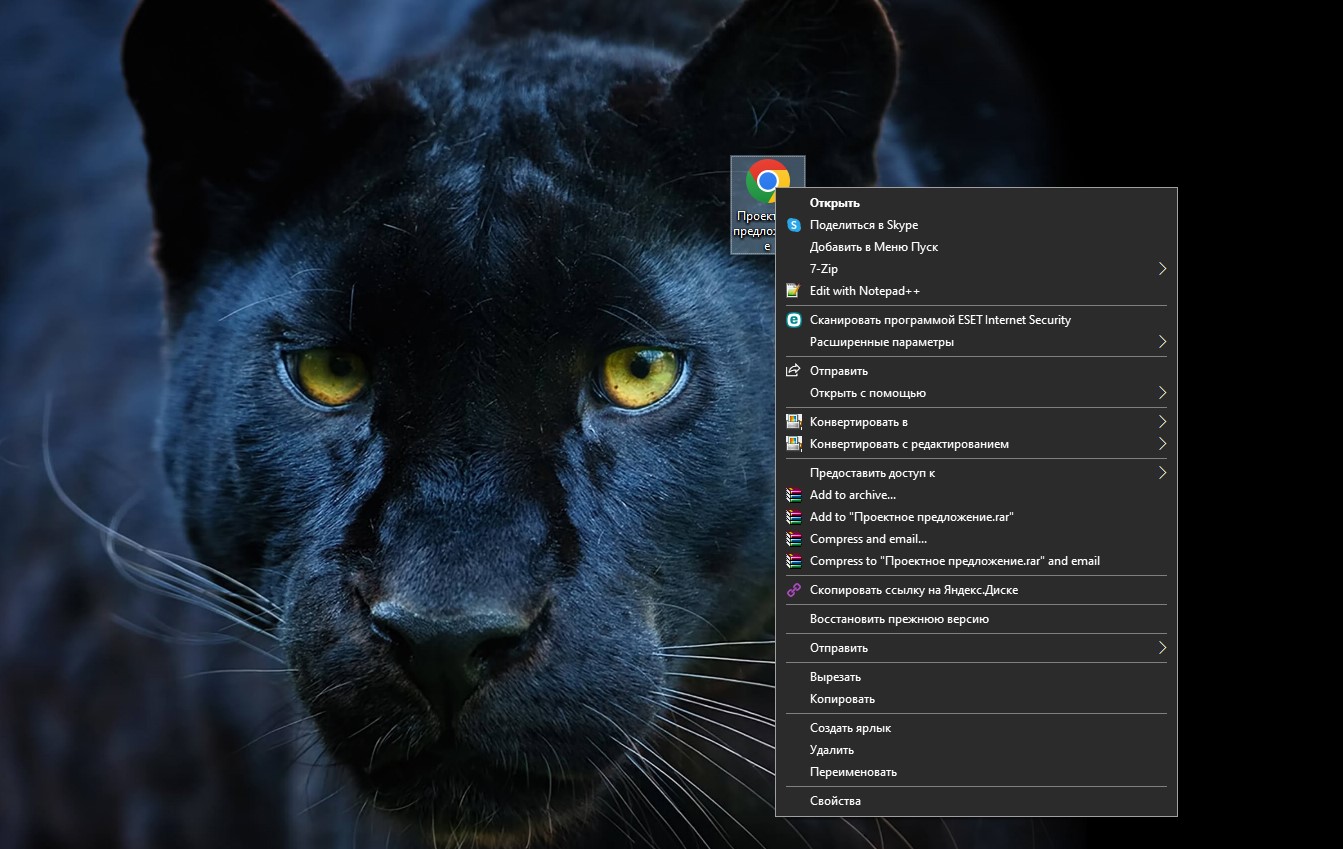
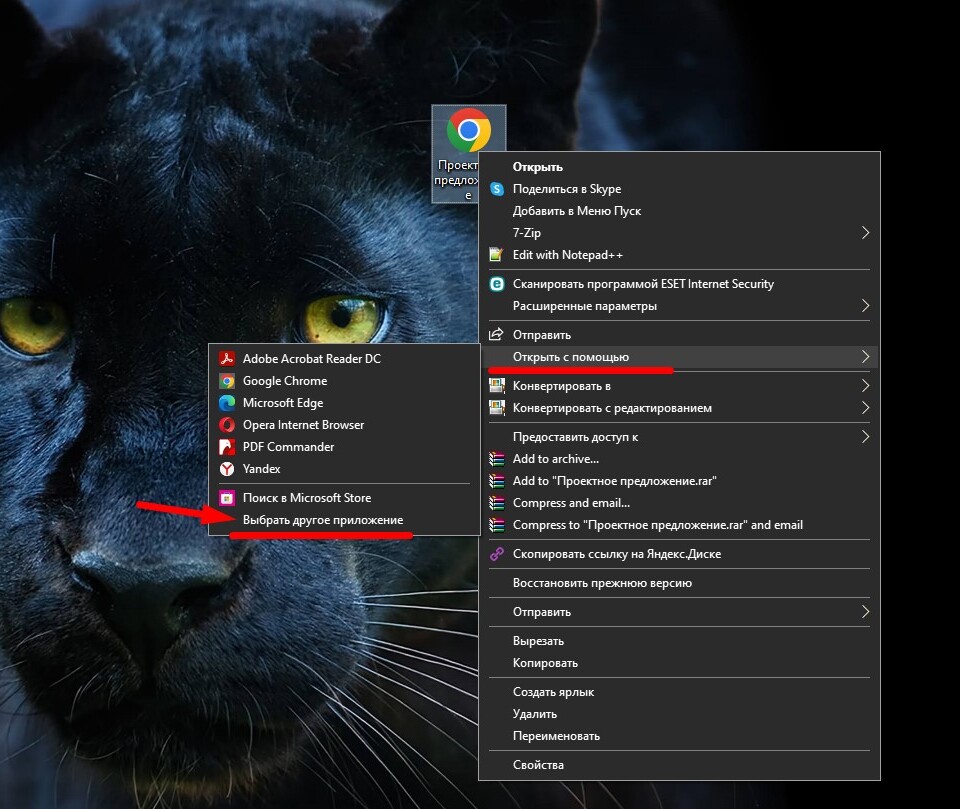
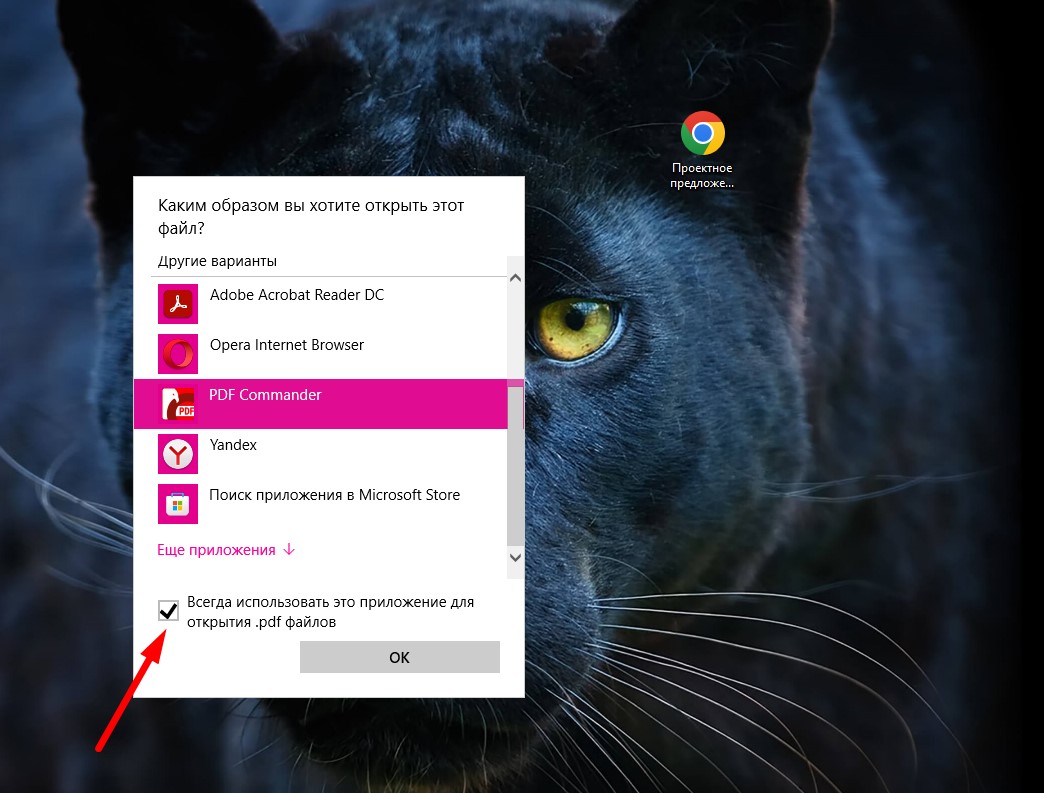
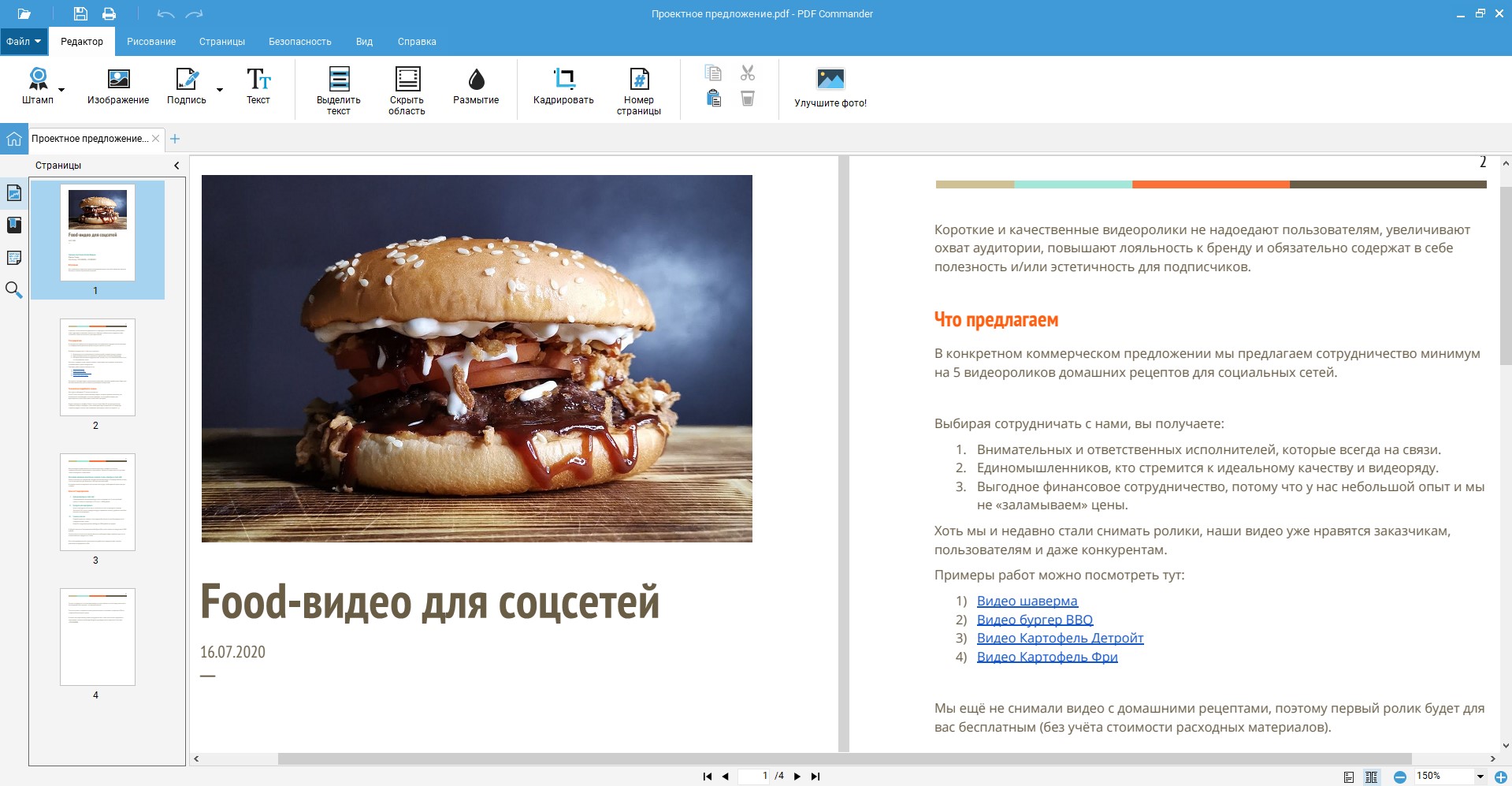
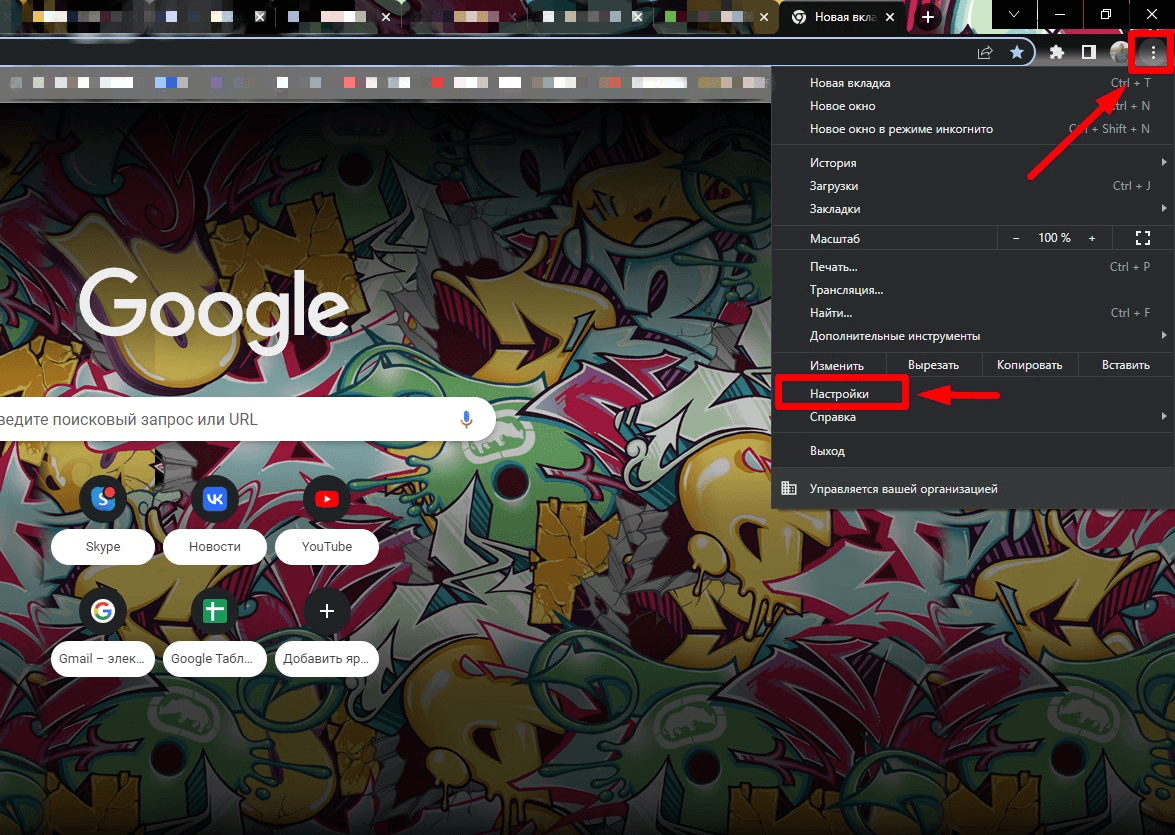
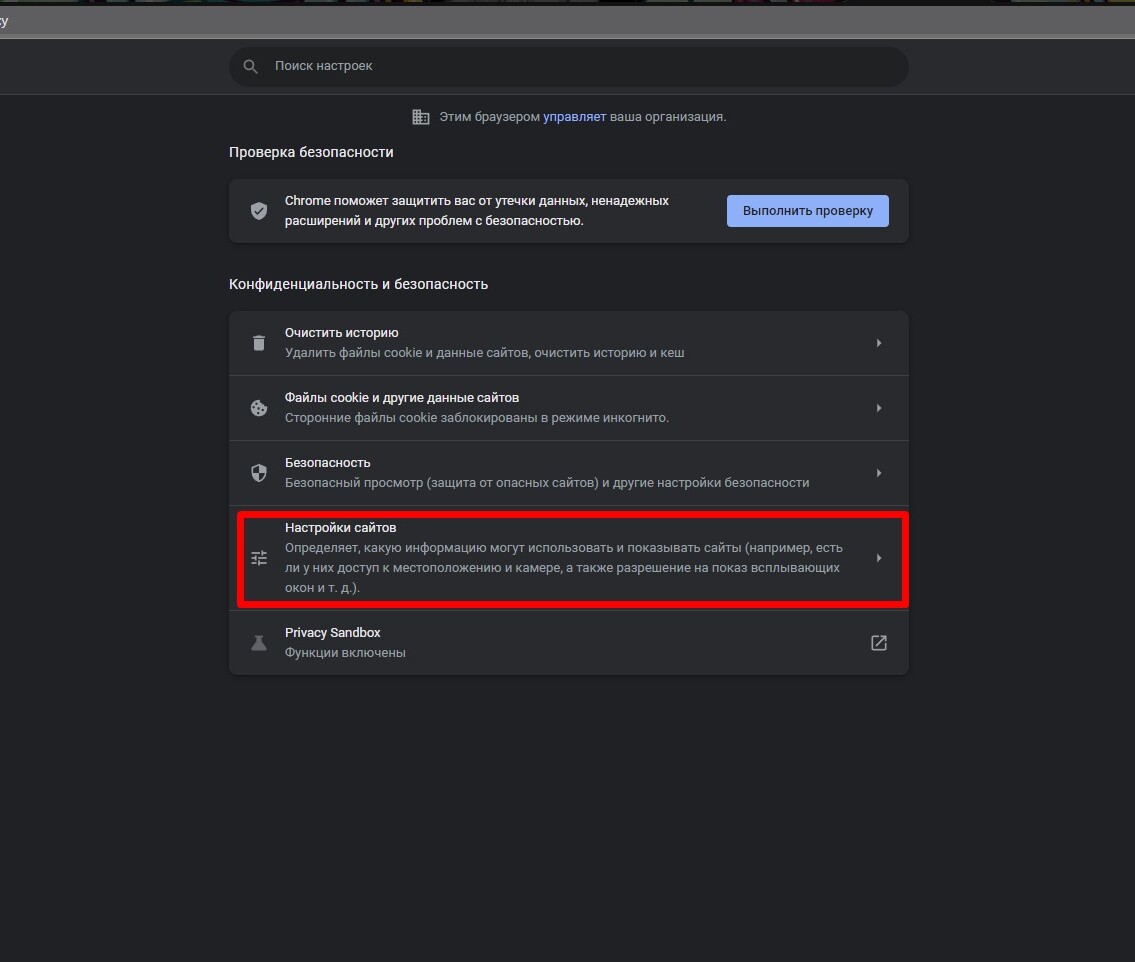
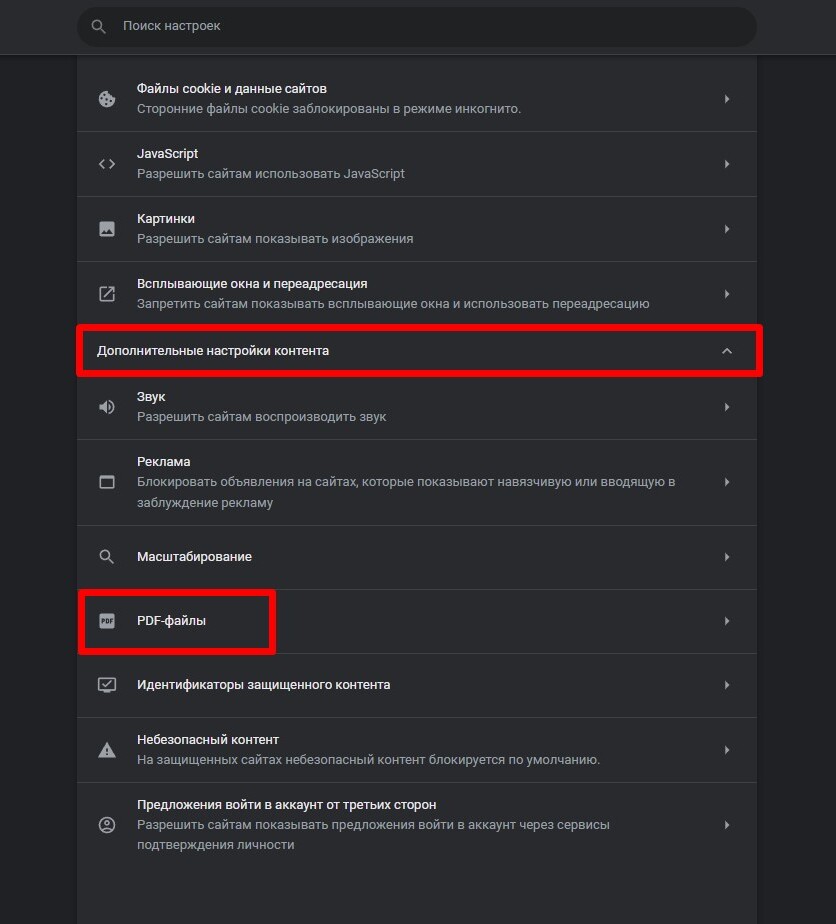
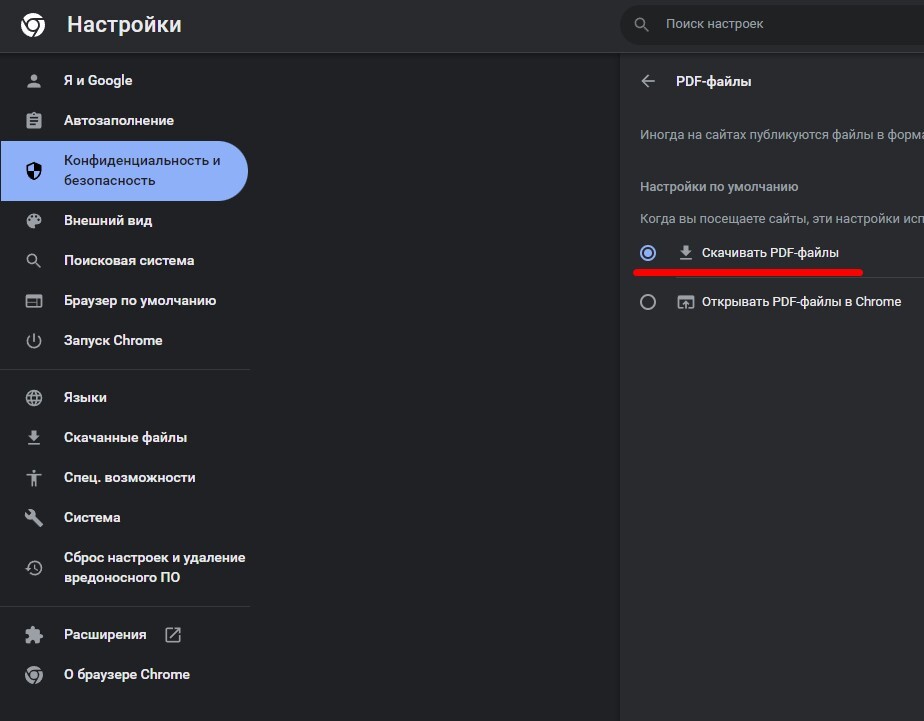
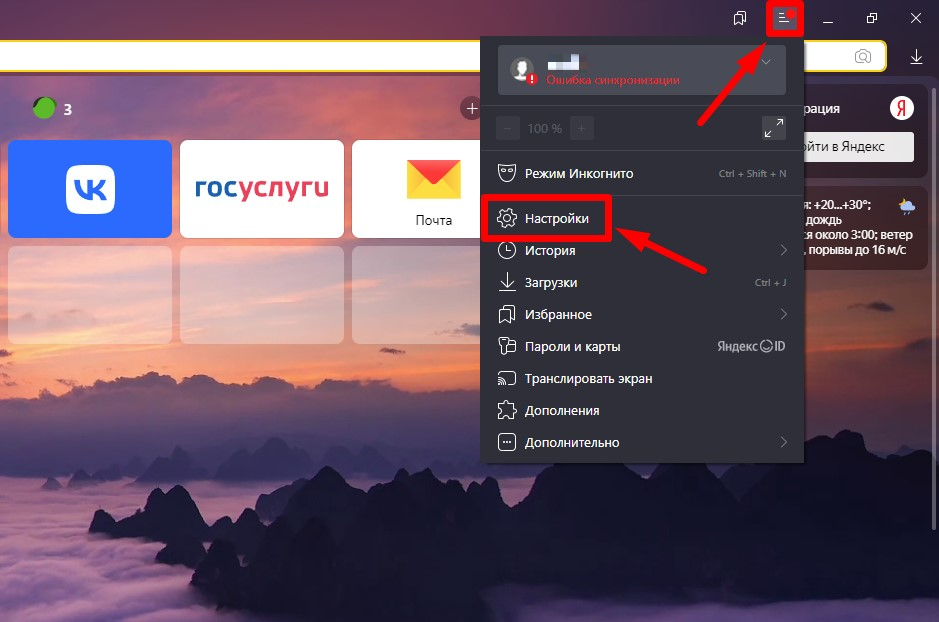
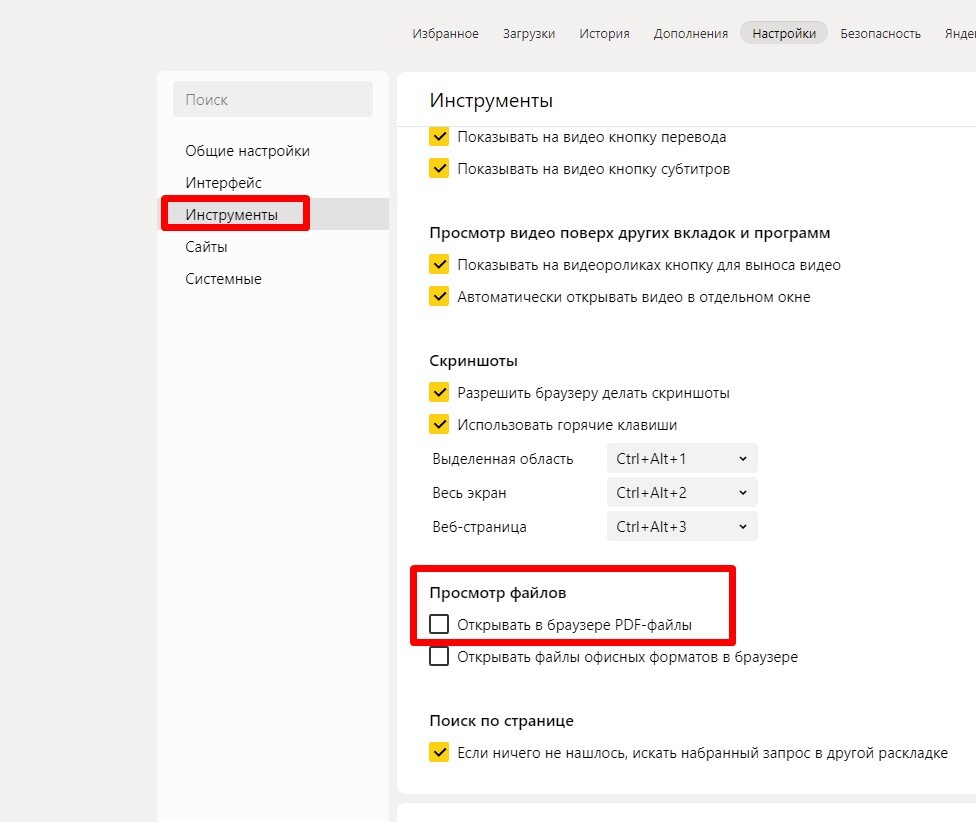
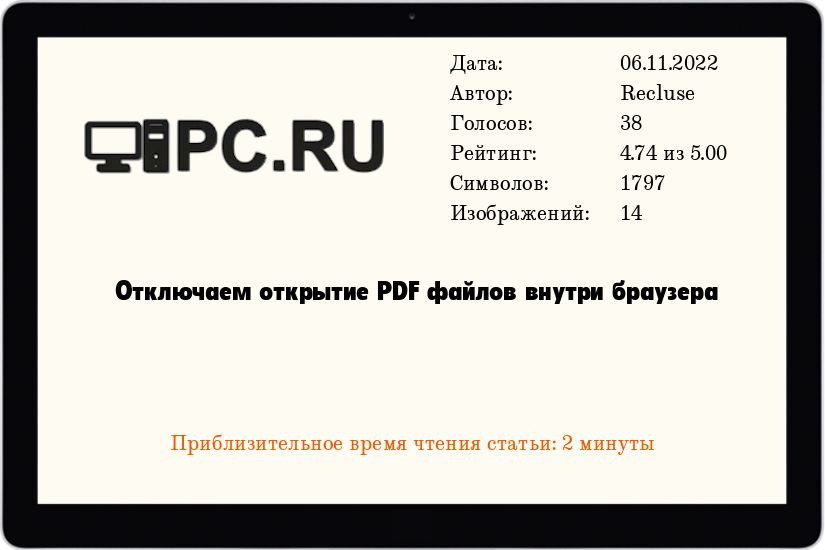
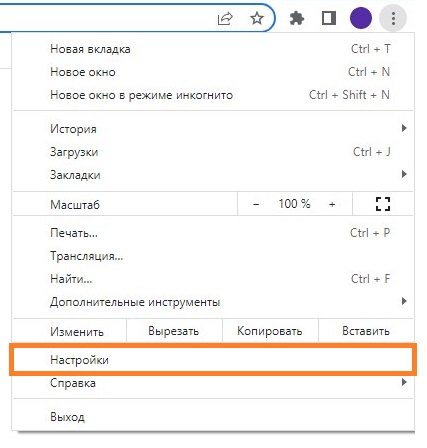
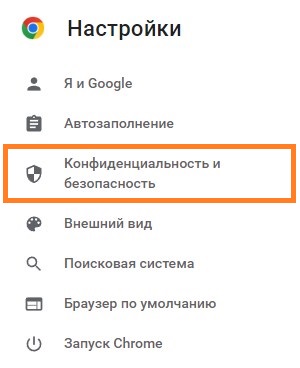
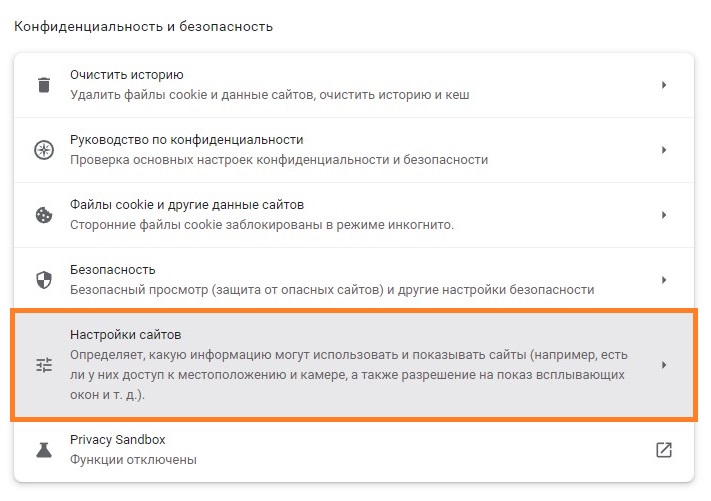
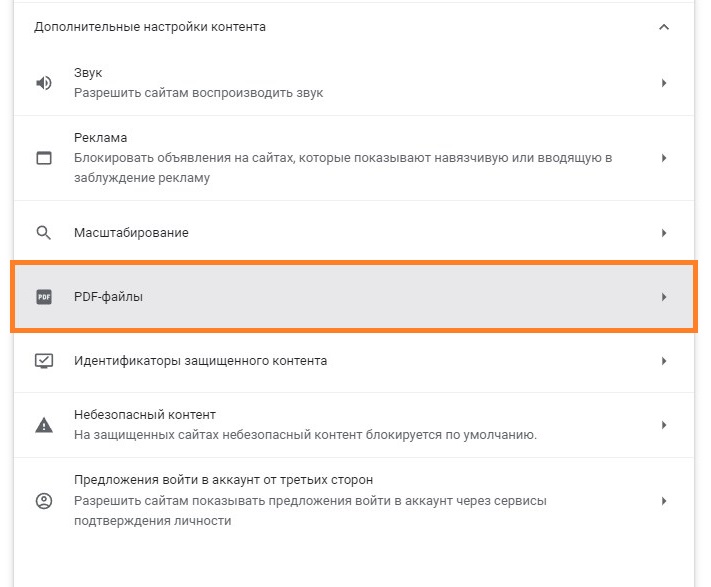
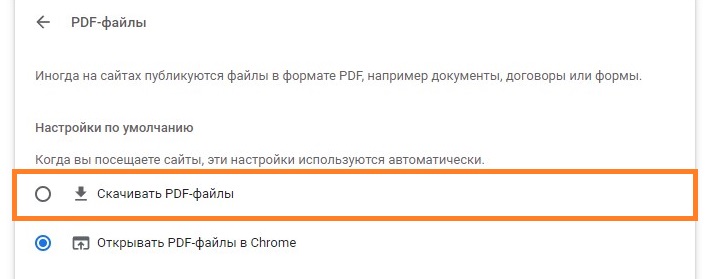
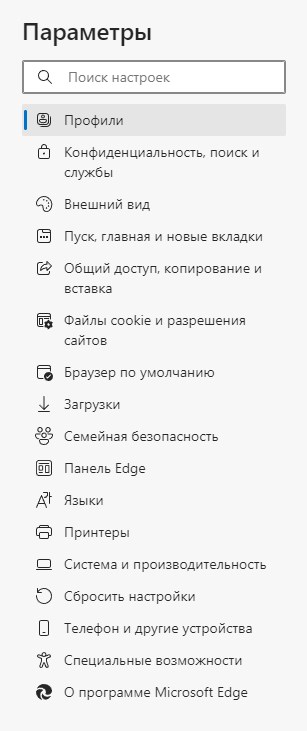
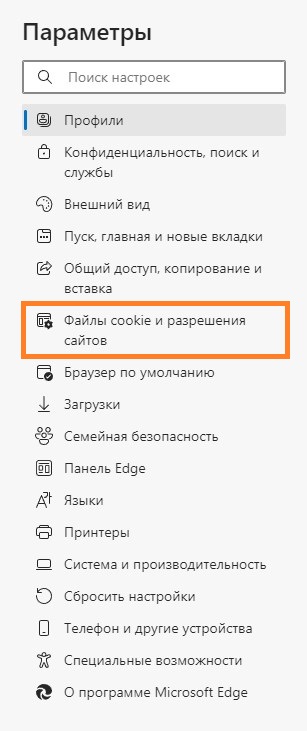
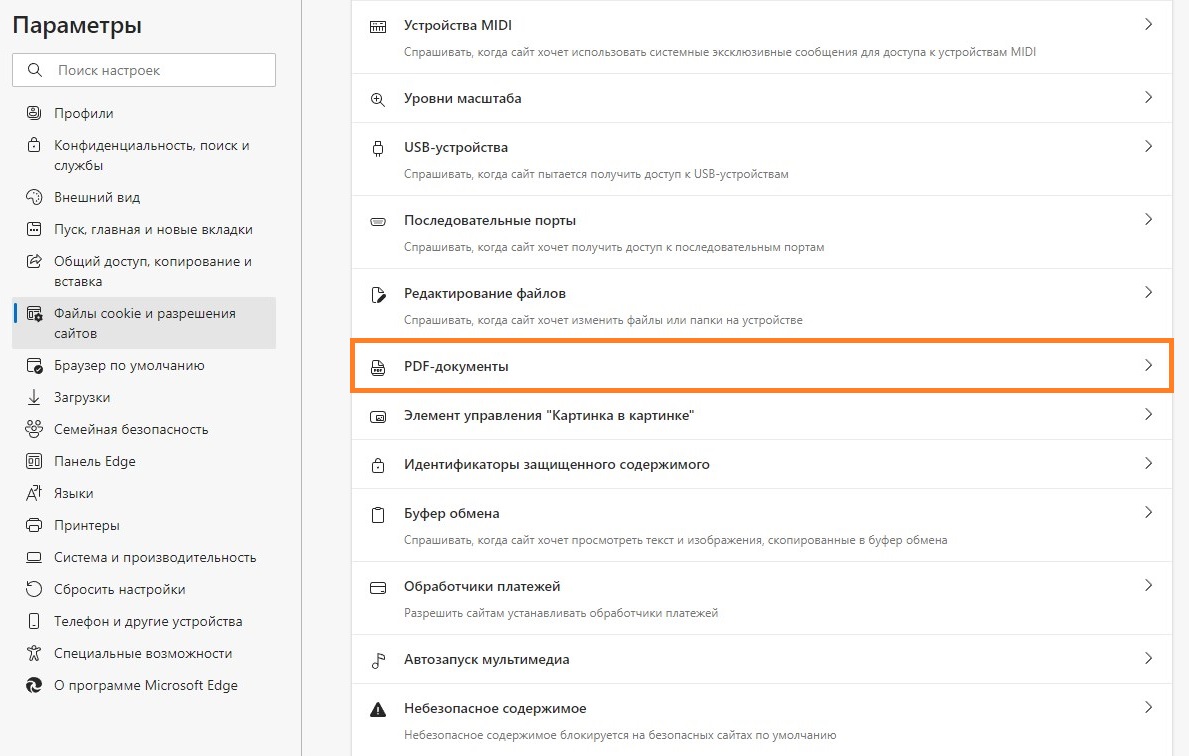
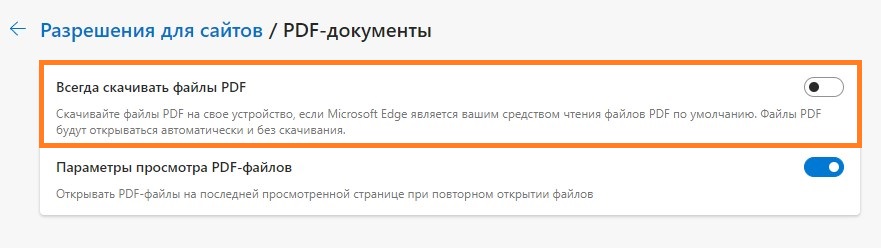
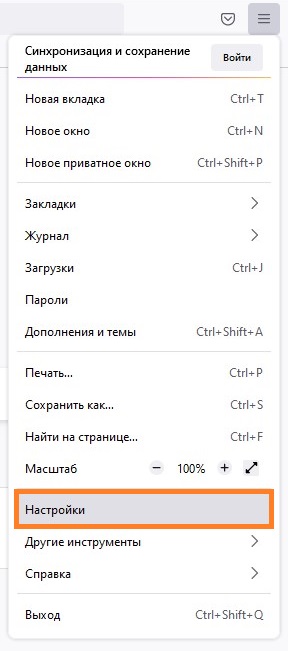
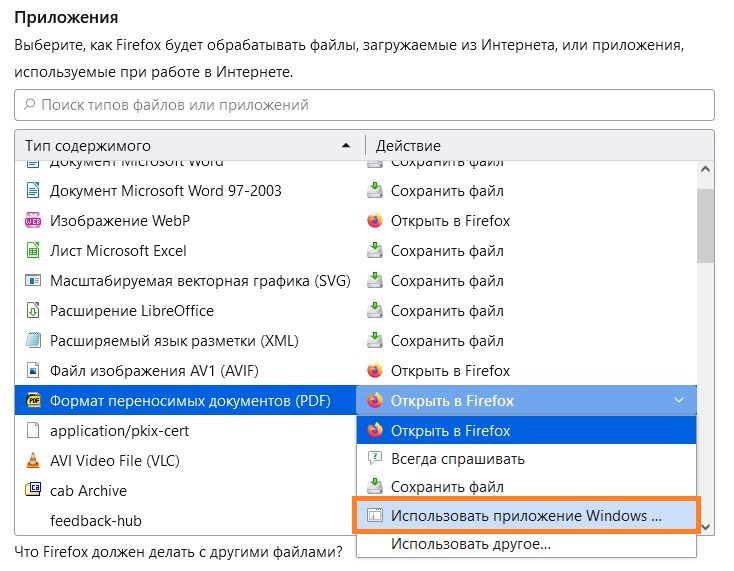
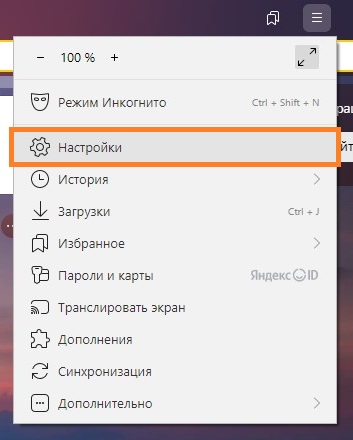
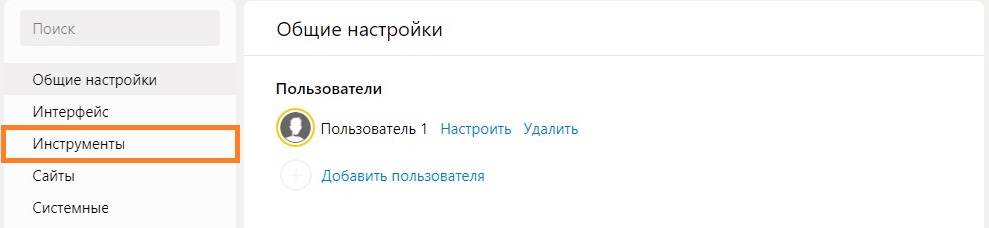
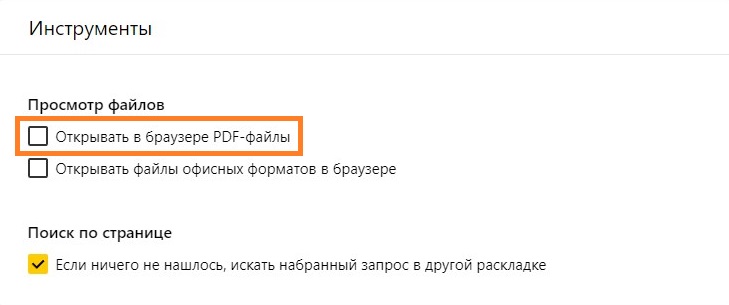
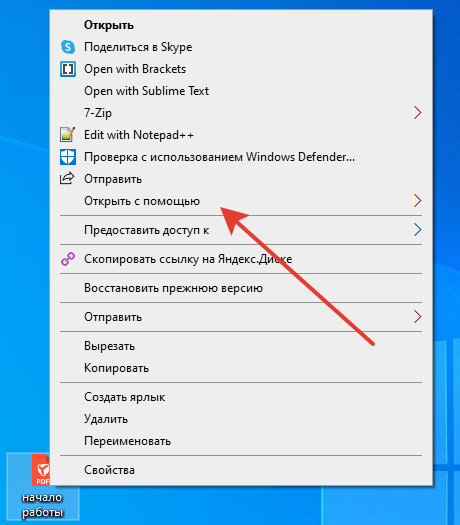
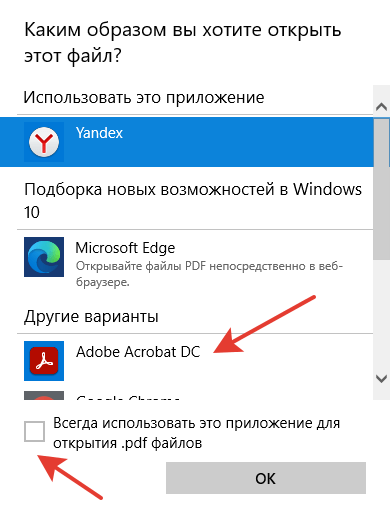
 .
.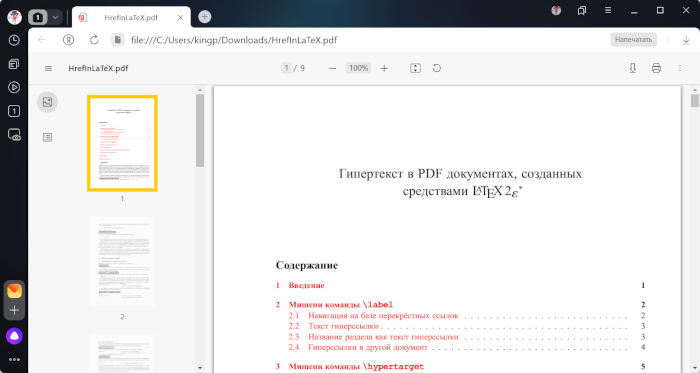
 (он станет красным). Чтобы убрать закладку, нажмите значок еще раз.
(он станет красным). Чтобы убрать закладку, нажмите значок еще раз. 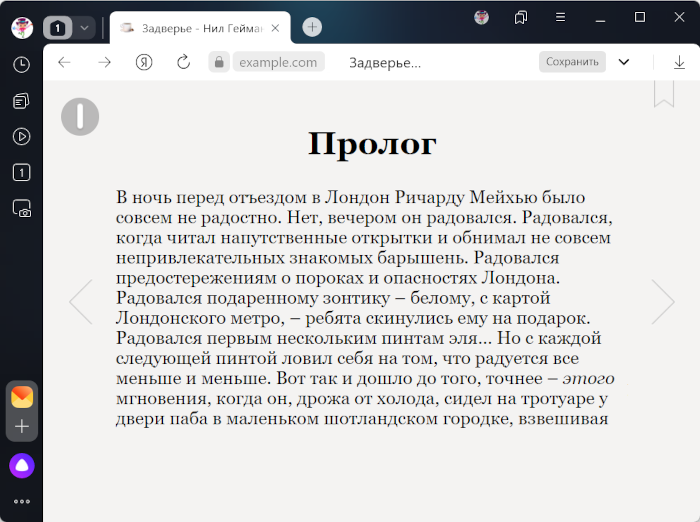
 .
.











